“标尺”选项卡:用户可以设置数值型控件的标尺样式及刻度范围。LabVIEW 2015为用户提供了丰富、形象而且功能强大的数值型控件,用于数值型数据的控制和显示,合理地设置这些控件的属性是使用它们进行前面板设计的有力保证。......
2023-11-07
属性节点可以实时改变前面板对象的颜色、大小和是否可见等属性,从而达到最佳的人机交互效果。通过改变前面板对象的属性值,可以在程序运动中动态地改变前面板对象的属性。
下面以数值控件来介绍属性节点的创建:在数值控件上单击右键,在其中依次选择“创建”→“属性节点”,然后选择要选的属性,若此时选择其中的可见属性,则单击“可见”,出现右侧的小图标,如图4-110所示。
若需要同时改变所选对象的多个属性,一种方法是创建多个属性节点,如图4-111所示。另外一种简捷的方法是在一个属性节点的图标上添加多个端口。添加的方法有两种:一种是用鼠标拖动属性节点图标下边缘的尺寸控制点,如图4-112的左侧所示;另一种是在属性节点图标的右键单击弹出的菜单中选择“添加元素”,如图4-112的右侧所示。
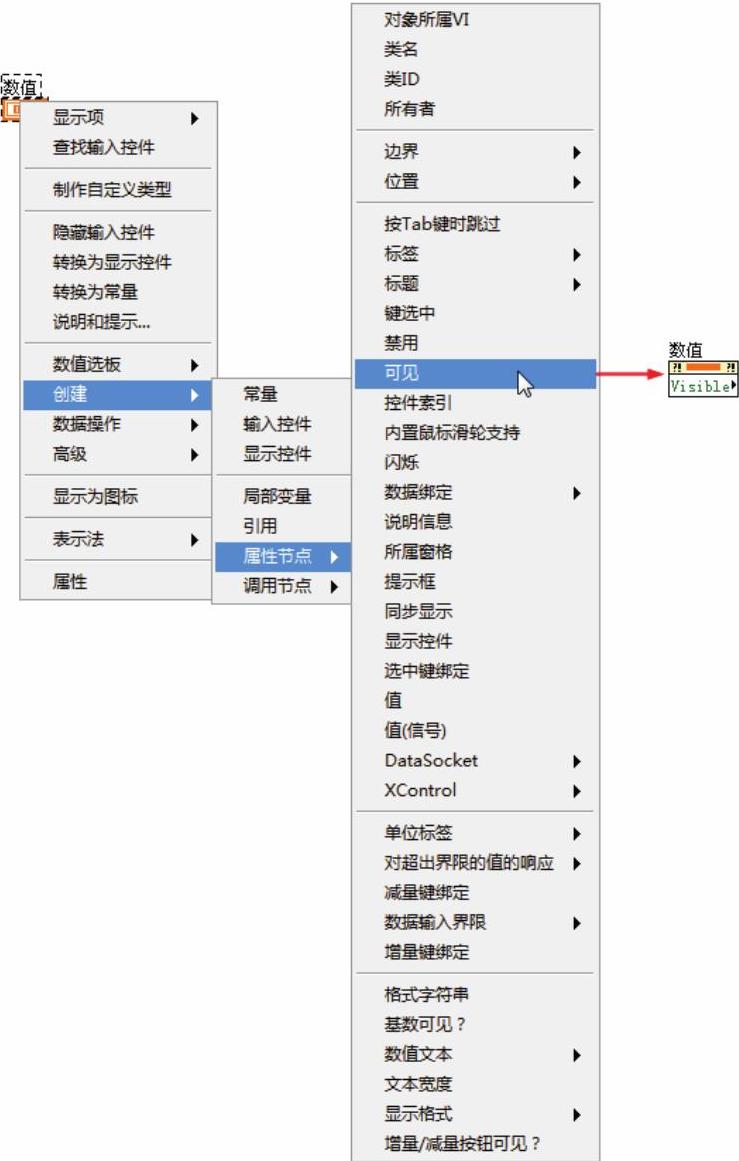
图4-110 属性节点的建立
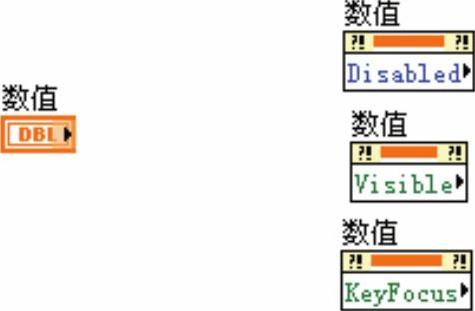
图4-111 创建多个属性节点方法一
有效地使用属性节点可以使用户设计的图形化人机交互界面更加友好、美观,操作更加方便。由于不同类型前面板对象的属性种类繁多,很难一一介绍,所以下面仅以数值控件来介绍部分属性节点的用法。
1.右键选中属性
该属性用于控制所选对象是否处于焦点状态,其数据类型为布尔类型,如图4-113所示。
 当输入为真时,所选对象将处于焦点状态。
当输入为真时,所选对象将处于焦点状态。
 当输入为假时,所选对象将处于一般状态。
当输入为假时,所选对象将处于一般状态。
2.禁用属性
通过这个属性,可以控制用户是否可以访问一个前面板,其数据类型为数值型,如图4-114所示。

图4-112 创建多个属性节点方法二
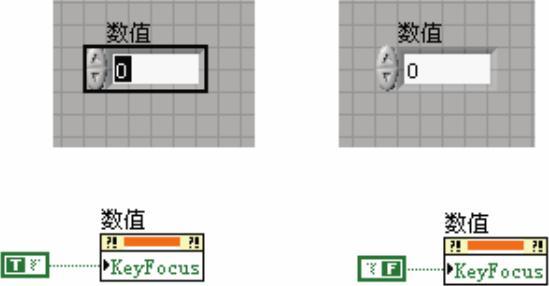
图4-113 右键选中属性
 当输入值为0时,前面板对象处于正常状态,用户可以访问前面板对象。 (www.chuimin.cn)
当输入值为0时,前面板对象处于正常状态,用户可以访问前面板对象。 (www.chuimin.cn)
 当输入值为1时,前面板外观处在正常状态,但用户不能访问前面板对象的内容。
当输入值为1时,前面板外观处在正常状态,但用户不能访问前面板对象的内容。
 当输入值为2时,前面板对象处于禁用状态,用户不可以访问前面板对象的内容。
当输入值为2时,前面板对象处于禁用状态,用户不可以访问前面板对象的内容。
3.可见属性
通过这个属性来控制前面板对象是否可视,其数据类型为布尔型,如图4-115所示。
 当输入值为真时,前面板对象在前面板上处于可见状态。
当输入值为真时,前面板对象在前面板上处于可见状态。
 当输入值为假时,前面板对象在前面板上处于不可见态。
当输入值为假时,前面板对象在前面板上处于不可见态。
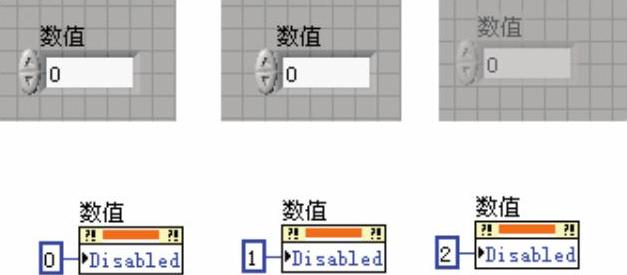
图4-114 禁用属性
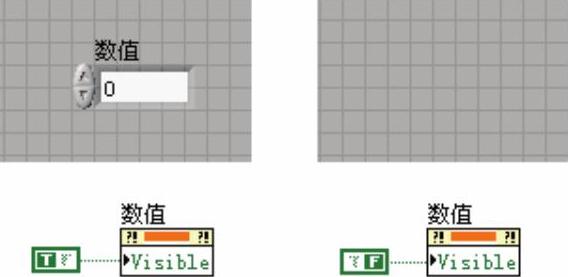
图4-115 可见属性
4.闪烁属性
通过这个属性可以控制前面板对象是否闪烁。
 当输入值为真时,前面板对象处于闪烁状态。
当输入值为真时,前面板对象处于闪烁状态。
 当输入值为假时,前面板对象处于正常状态。
当输入值为假时,前面板对象处于正常状态。
在LabVIEW菜单栏中选择“工具”→“选项”,弹出一个名为“选项”的对话框,在对话框中可以设置闪烁的速度和颜色。
在对话框上部的下拉列表框中选择“前面板”,对话框中会出现图4-116所示的属性设定选项,可以在其中设置闪烁速度。

图4-116 设置闪烁速度
有关LabVIEW 2015虚拟仪器程序设计的文章

“标尺”选项卡:用户可以设置数值型控件的标尺样式及刻度范围。LabVIEW 2015为用户提供了丰富、形象而且功能强大的数值型控件,用于数值型数据的控制和显示,合理地设置这些控件的属性是使用它们进行前面板设计的有力保证。......
2023-11-07

图6-11显示了使用For循环自动索引创建8个元素的数组。图6-13显示了使用While循环创建随机函数产生的数组,当按下终止键或数组长度超过100时将退出循环。图6-15显示了使用For循环创建了一个8行8列的二维数组的程序框图。......
2023-11-07

While循环重复执行代码片段直到条件接线端接收到某一特定的布尔值为止。如果把控制条件接线端子的控件放在While循环外,则根据初值的不同将出现两种情况:无限循环或仅被执行一次。图5-11 For循环的自动索引但是此时对于While循环直接执行则不可以,因为While循环自动索引功能是关闭的需要在自动索引的方框 上单击右键,选择启用索引,使其变为。图5-12 处于死循环状态的While循环图5-13 添加了布尔控件的While循环......
2023-11-07

项目浏览器窗口用于创建和编辑LabVIEW项目。选择菜单栏中的“文件”→“创建项目”命令,打开“创建项目”对话框,如图2-11所示,选择“项目”模板,单击“完成”按钮,即可打开“项目浏览器”窗口。图2-12 “新建”对话框在默认情况下,项目浏览器窗口包括以下各项。2)依赖关系:用于查看某个终端下VI所需要的项。在项目浏览器窗口中选择需要作为子VI使用的VI,并把它拖放到其他VI的程序框图中。......
2023-11-07

选择菜单栏中的“文件”→“另存为”命令,输入VI名称为“打开文件”。4)在“函数”选板上选择“互连接口”→“库与可执行程序”→“执行系统命令”VI,连接字符输出端到“命令行”输入端,执行打开路径下的文件命令。图7-4 程序框图图7-5 前面板设计4.运行程序在前面板窗口或程序框图窗口的工具栏中单击“运行”按钮 ,打开路径下的文件,运行结果如图7-6所示。......
2023-11-07

本例演示用广义线性拟合VI预测成本的方法。选择菜单栏中的“文件”→“另存为”命令,输入VI名称为“预测成本”。图9-41 放置数组控件2)在“函数”选板中选择“编程”→“数组”→“数组大小”函数,计算X1数组常数量。图9-44 程序框图图9-45 前面板5.运行程序在前面板窗口或程序框图窗口的工具栏中单击“运行”按钮 ,运行VI结果如图9-46所示。......
2023-11-07

完成DAQ安装后,在函数面板中将显示DAQ节点函数,下面对常用的DAQmx节点进行介绍。图8-27 利用创建虚拟通道VI 创建热电偶虚拟通道图8-28 DAQmx清除任务的节点图标及端口定义对于连续的操作,NI-DAQmx清除任务函数必须用于结束真实的采集或生成。图8-29 DAQmx Clear Task应用实例3.DAQmx读取NI-DAQmx读取函数需要从特定的采集任务中读取采样。图8-31是4个不同的NI-DAQmx读取VI实例的例程。任务经过该节点后将进入DAQmx Start Task VI节点之前的状态。......
2023-11-07

本例将在液罐控件的基础上,对该控件进行编辑修改,转换成计算机控件,人为地增加了“控件库”中的空间个数,也提供了一种设计控件的简便方法。选择菜单栏中的“文件”→“另存为”命令,输入VI名称为“设计计算机控件”。4)选择“新式”→“数值”→“液罐”控件,并放置在前面板的适当位置,如图3-132所示。图3-137 快捷菜单10)在工具面板中单击文本编辑工具 ,单击标签“液罐”,将其修改为“计算机”,结果如图3-139所示。......
2023-11-07
相关推荐